
Vaikka uudessa Windows 10: ssä ei ole Internet Explorerin perustaa minkään asiakirjan tai verkkosovelluksen avaamiseen, totuus on, että monet käyttäjät eivät vieläkään pidä Microsoft Edgestä. Ja vaikka he käyttäisivät muita selaimia, Microsoft Edge on edelleen samat pahuudet kuin Internet Explorer: näyttää aina häiritsevän jotain tiedostoa.
Jotta näin ei käy, voimme aina muuttaa niitä käyttävien tiedostojen ja ohjelmien laajennuksia tai valita nopeimman ratkaisun estä Microsoft Edge kokonaan ja anna muiden selainten tehdä työnsä.
Edge Blocker on helpoin tapa estää Microsoft Edge
Microsoft Edgen estäminen on helpompaa kuin miltä se kuulostaa yksinkertaisen ohjelman nimeltä Edge Blocker Se tekee sen, mitä nimensä sanoo: lukitse Microsoft Edge. Edge Blocker voimme saada sen läpi linkki. Tämä lataa zip-paketin, jonka meidän on purettava ja suoritettava sitten .exe-tiedosto, joka sinulla on. Kun olemme suorittaneet ohjelman, näkyviin tulee seuraavanlainen ikkuna:
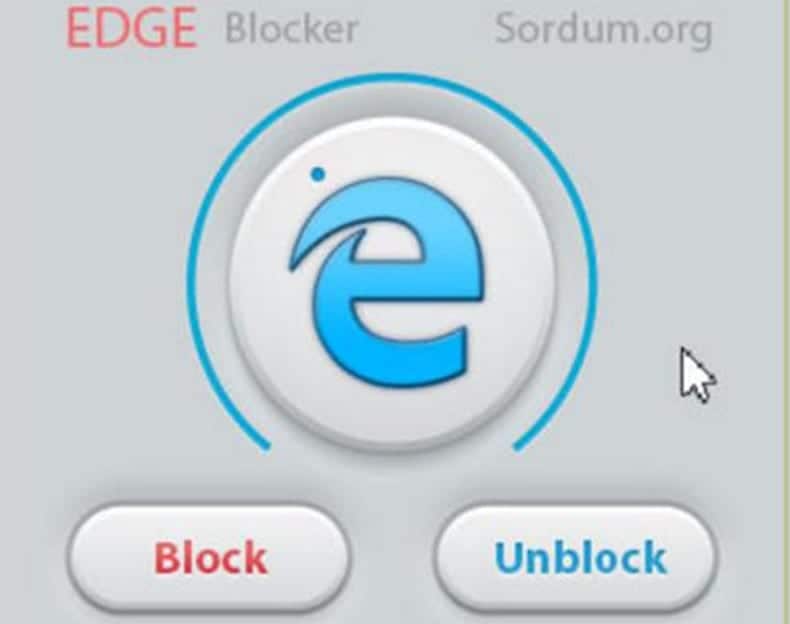
Tämä ikkuna on yksinkertainen, meillä on kaksi painiketta, joita käytetään Microsoft Edgen lukitsemiseen ja avaamiseen. Jos haluat tietää, onko Microsoft Edge lukittu vai ei, meidän on tarkasteltava ympyrää, joka ympäröi Microsoftin E: tä, jos se on sininen, se on lukitsematon ja jos se on punainen, se on lukittu. Kaikesta tästä huolimatta, jos meillä on vielä epäilyksiä, meidän on vain avattava verkkosivu tai pdf-tiedosto ja katsottava, avautuuko se todella vai ei. Jos Microsoft Edge ohitetaan, selain on lukituksen poissa, mutta jos se ei hyppää, Microsoft Edge on lukittu. Se on yksinkertainen ja helppo tehdä.
Joka tapauksessa näyttää siltä Edge Blocker on yksinkertaisin ja halvin ratkaisu estää Microsoft Edge tarvitsematta tehdä suuria muutoksia Windows 10: ssä tai yksinkertaisesti luopumatta Windows 10: sta, vaikka uusimmat lait, joihin Microsoftin oli sopeuduttava, ohitetaan. Toivottavasti tulevissa päivityksissä meidän ei tarvitse käyttää Edge Blockeria tai meidän on vaihdettava käyttöjärjestelmiä.
Jotain muuttui, koska esto ei enää toimi, vaikka olen asentanut sen uudelleen vain siinä tapauksessa, ja pirun kallio (reuna) jatkuu, aina kun tietokone tulee lepotilasta tai käynnistetään uudelleen. Olen jopa poistanut sen ja se asentaa itsensä uudelleen.